Как уменьшить пинг в играх
Содержание:
- Что такое пинг и от чего он зависит?
- Как уменьшить пинг в играх и приложениях
- Как уменьшить пинг — актуальные способы
- Выбирайте сервер с умом
- Изменение параметров MSMQ
- Манипуляции с реестром
- Как уменьшить пинг в world of tanks
- Как проверить свой пинг? Узнай свой ping! Ping test
- Как проверить пинг онлайн
- Приоритет в запущенных процессах
- Дефрагментация диска
- Как вид подключения влияет на пинг
- Изменение приоритета программ
- Снимаем ограничение на использование сетевого канала
- Скрипт для снижения пинга — как работает?
- Основные причины большого пинга
- Leatrix Latency Fix
- Проверка на вирусы
- Отключение других программ
- Пинг в компьютерных играх
- Что это такое: важные моменты
- Показатель ping вашего интернета
Что такое пинг и от чего он зависит?
Пинг – это показатель времени, которое необходимо на обмен информацией между вашим компьютером и сервером. Чем дольше это происходит, тем дольше вам приходится ждать обновления информации на экране, а в условиях онлайн-игр каждая доля секунды может быть решающей.
Зависит пинг от типа вашего интернет-соединения и от того, как далеко находится сервер, к которому обращается компьютер. Это два главных фактора, но стоит упомянуть и работу программ, использующих интернет-соединение, и проблемы со стороны самого сервера, и недобросовестную работу провайдера.
https://youtube.com/watch?v=pn7f0PcGb9g
Вы можете увидеть пинг, при использовании одного из сервисов для проверки скорости интернета. Но эта цифра может быть совершенно другой, если речь идёт об игровом сервере. В большинстве онлайн-игр пинг всегда на виду. Если он оказывается чрезмерно высоким, то вы можете увидеть соответствующее сообщение, хотя это наверняка и так будет понятно по лагам в игре.
Пинг несложно узнать через командную строку. Чтобы её вызвать нажимаем сочетание клавиш «Win + R», в появившемся окне вводим «cmd» и нажимаем «Ок».

Появилась командная строка:
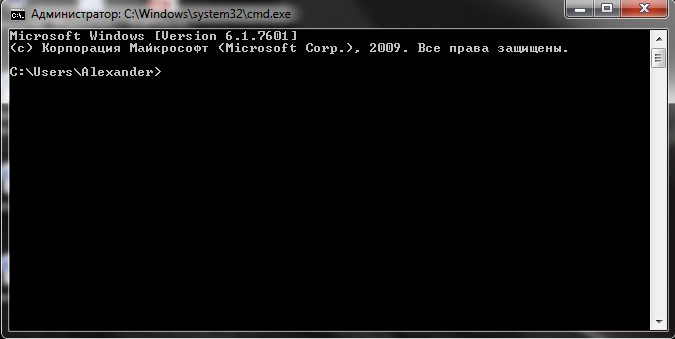
Там достаточно ввести команду «ping» и через пробел адрес игрового сервера. Нажав кнопку «Enter», вы получите необходимую информацию.

Для комфортной игры вполне достаточно пинга до 100 мс.
Как уменьшить пинг в играх и приложениях
Снизить задержку на стороне пользовательского компьютера от получения им пакета данных до отправки ответа удается за счет смены последовательности действий через реестр.
Сделать это можно вручную, но данный процесс довольно трудоемкий, и он предусматривает изменение десятка параметров в реестре.
Имеется автоматизированный скрипт Leatrix Latency Fix, который выполняет все то же самое, что можно сделать вручную, но автоматически.
Чтобы уменьшить пинг в играх и приложениях необходимо сделать следующее:
- Загрузить скрипт Leatrix Latency Fix с официального сайта разработчиков на компьютер и распаковать его;
- Далее отыскать среди распакованной информации exe-файл. В зависимости от версии программы, его название может меняться, но найти его не составит труда;
- После этого запустится окно инсталляции, в котором для начала установки достаточно нажать кнопку Install;
Обратите внимание: Скрипт не начнет выполнять свои действия, если на компьютере не установлен Net Framework – комплексное сетевое решение от компании Microsoft. Произведя установку, перезагрузите компьютер
Произведя установку, перезагрузите компьютер.
Процесс, который выполняет данный скрипт, довольно прост. Он изменяет в реестре значения таким образом, чтобы компьютер при получении TCP-пакетов сразу отправлял обратно уведомление о доставке, а только после этого начинал его обработку.
Соответственно, пока информация о том, что пакет доставлен, «долетит» до сервера и в ответ вернется новый пакет данных, компьютер успеет обработать предыдущий.
Учитывая, что в большинстве онлайн-игр используются именно TCP-пакеты, подобным способом можно уменьшить пинг в играх.
Как уменьшить пинг — актуальные способы
Существует ряд основных действий, во время которых пользователю может прийти мысль о том, что следует уменьшить значение пинга относительно подключения к тому или иному серверу/сайту. Конечно же, это необходимо, когда речь идет об игре в онлайн видеоигры, где он очень сильно влияет на то, как складывается ход сражения у игрока. Также это может потребоваться при наладке цельной компьютерной сети, где без качественного соединения просто не обойтись.
Если он чрезмерно высок или постоянно «скачет» относительно любого из направлений подключения клиента к серверу, то возможно проблема заключается в следующем:
- Плохое интернет-соединение. Исправляется следующим образом: меняется способ подключения к сети (модем меняется на прямое кабельное подключение или другое), меняется провайдер, если низкокачественное соединение является его недоработкой, обновляется тариф для увеличения пропускной способности, выделяемого клиенту канала.
- Устаревший драйвер сетевой карты. Все достаточно просто – его необходимо обновить, скачав необходимые файлы с сайта производителя или любого другого тематического ресурса.
- Вирусы, список автозагрузки, загрузчики. Все перечисленное может оказывать свое негативное воздействие на скорость работы сети. Естественно, от вирусов систему нужно очищать, список автозагрузки корректировать, оставляя лишь необходимое, загрузчики отключать на момент игры или любых других действий, связанных с подключением к определенному серверу. Последнее особенно касается torrent-клиентов, которые при загрузке могут «забивать» собой весь выделенный пользователю интернет-канал.
Также можно сделать определенные изменения системного реестра, но делать это стоит с осторожностью, помня о том, что последствия выполненных действий с реестром иногда достаточно сложно исправлять. Запустив реестр командой «regedit», введенной в тех же пунктах, что и для командной строки, необходимо проделать следующие действия:
Запустив реестр командой «regedit», введенной в тех же пунктах, что и для командной строки, необходимо проделать следующие действия:
- поменять параметр TcpAckFrequency, установив значение «1». Маршрут:
- для TCPNoDelay значение «1»:
- для NetworkThrottlingIndex значение «ffffffff»:
Не существующие параметры можно создавать, но, опять же, напоминаем, что лучше внесение подобных изменений доверить специалисту, который уверенно чувствует себя при настройке конфигураций системного реестра. Все эти действия помогут уменьшить, но будьте внимательны.
Выбирайте сервер с умом
На стабильную скорость соединения в основном влияет выбор сервера. Добросовестные разработчики онлайн-игр, которые заботятся о своих пользователях, устанавливают несколько серверов по всему миру. Чем ближе сервер к вашей локации, тем ниже будет пинг.
То есть если вы живёте в России, то и выбирать следует российский сервер. Хотя, конечно, нужно учитывать размеры нашей страны. Допустим, жителям Дальнего Востока рекомендуется играть на азиатских серверах: расстояние до них существенно меньше, чем до московских.
Стоит отметить, что комфортный пинг для шутера от первого лица составляет до 50 мс. Для игр, где реакция не стоит на первом месте, хватает и 80-100 мс. Но в любой онлайн-игре пинг выше 150 мс всегда означает большие проблемы.
Немаловажный фактор быстродействия сервера — тикрейт, единица измерения отправки и получения данных с сервера в секунду. Высокий показатель тикрейта считается признаком хорошего сервера и отличного сетевого кода. Как правило, когда вы играете в онлайн-игру через местного провайдера, сигнал покидает ваш дом, проходит несколько точек доступа и затем доходит до игрового сервера.
Поэтому, например, чтобы сократить время соединения между сервером и клиентом, разработчики из Riot создали собственного провайдера, цель которого — существенно сократить время разрыва и повысить скорость получения данных сервером. К сожалению, не многие игровые компании идут на такой шаг. В большинстве случаев все пользуются стандартной практикой: мы поставили сервер, а дальше вы сами разбирайтесь.
Тикрейт особенно важен в шутерах от первого лица, где реакция и скорость решают исход битвы. Например, если вы с противником одновременно начнёте стрелять, то победит тот, у кого ниже пинг. То есть скорость соединения не позволяет вовремя передать пакет данных, и на вашем экране противник только выходит из-за укрытия, когда на самом деле он уже выпустил в вас всю обойму.
Многие современные шутеры работают с тикрейтом 64. Качество соединения на таких серверах очень нестабильно: скажем, противники могут телепортироваться с места на место или просто появляться из ниоткуда, чтобы выстрелить вам в голову. Всё это происходит из-за того, что задержка между обновлениями данных может составлять больше 15 миллисекунд — а для снайпера это критично.
Изменение параметров MSMQ
MSMQ или Microsoft Message Queuing – это реализация очереди сообщений, которая используется в Windows, в частности, для работы с интернетом. Этот параметр также можно изменить таким образом, чтобы уменьшить пинг.
Для этого сделайте вот что:
- Запустите редактор реестра («regedit» в окне выполнения программ).
- Последовательно зайдите в разделы «HKEY_LOCAL_MACHINE», «SOFTWARE», «Microsoft», «MSMQ» и раскройте папку «Parameters» (слева).
- На пустом поле справа таким же образом, как и раньше, создайте «Параметр DWORD (32 бита)».
- Назовите его «TCPNoDelay» и откройте.
- Измените значение на единицу. Проверьте, чтобы система исчисления обязательно была шестнадцатеричной. Нажмите «ОК», закройте все окна и перезагрузите компьютер.

Рис. 13. Изменение значения параметра «TCPNoDelay» в папке «MSMQ»
Данный способ прекрасно действует в Warface.
Манипуляции с реестром
Это один из самых наименее эффективных способов решить проблему. Он предполагает внесение некоторых изменений в реестр операционной системы, чтобы уменьшить высокий пинг, что делать нежелательно. Подобные действия могут нанести непоправимый вред операционной системе и привести к тому, что ее придется переустанавливать.
Для начала надо открыть реестр и пойти по следующему пути: HKEY_LOCAL_MACHINE\SOFTWARE\Microsoft\Windows NT\CurrentVersion\Multimedia\SystemProfile. Затем надо открыть имеющийся в данной папке файл. В этом файле параметр будет иметь значение а. Вместо него надо ввести ffffffff. После этого надо сохранить все изменения и перезагрузить компьютер.
Как уменьшить пинг в world of tanks
Особенность World Of Tanks является то, что игра осуществляется на большом количестве серверов, каждый из которых размещен регионально в разных местах. Ниже указано географическое размещение основных серверов из русского кластера игры.
Как и в случае с КС ГО, рекомендуется попробовать исправить проблему на уровне системы, а в самой игре можно лишь уменьшить нагрузку на сеть за счет изменения графических и прочих настроек в пользу повышенной производительности.
Контролировать его можно посредством установки специальной игровой модификации или софта, как, к примеру, WOT Pinger.
С помощью данного софта можно отследить наиболее оптимальные для игры сервера и использовать исключительно их.
Таким образом, можно сделать вывод, что пинг оказывает значительное воздействие на эффективность работы с определенными серверами/сайтами. Чтобы его уменьшить, можно использовать любой из выше предложенных способов. Также можно обратиться к специалистам, которые внесут необходимые настройки в систему и конкретные приложения, значительно ускорив работу компьютера/ноутбука.
Как проверить свой пинг? Узнай свой ping! Ping test
Каким же образом проверить свой собственный пинг и как узнать его? Для проверки пинга используется командная строка. Открыть ее можно различными способами. Например, нажать на кнопку «Пуск» и ввести в поисковой строке команду «cmd», либо нажать на комбинацию клавиш «Win + R», а затем прописать ту же команду, а затем «Enter». В появившемся открытом черном окне следует ввести команду «Ping», а затем адрес сети (IP-адресс) или сайта. Например, можно прописать: «ping www.yandex.ru». Затем, на клавиатуре следует нажать на клавише «Ввод». Далее, компьютер начнет отсылать запросы соответствующему сайту и выведет нам результат. Остается только сравнить общее количество пакетов, которое мы отправили с количеством принятых пакетов, а также посмотреть на скорость отклика. Далее компьютер выведет нам количество потерянных пакетов в процентах. Изучив все данные, можно определить насколько качественное соединение с сетью.
Полностью на сервер приходят 4 пакета информации, затем выводится и общая статистика адреса с указанием: общего размера пакета информации (32 байта), времени отклика (в миллисекундах), также общего периода времени (TTL) ожидания компьютером ответа от сервера. Если потери составляют 0 процентов, то соединение считается отличным. Если теряется значительная часть пакетов, а пинг высокий, то это говорит о том, что на каком-то участке сети имеют место серьезные проблемы.
Как проверить пинг онлайн
Рассмотрим самые популярные сайты, которые предоставляют такую возможность. Как правило, такие сервисы проверяют пинг к близлежащим к вам серверам, но вы и сами можете выбрать сервер в любом городе и стране.
Сервис — Speedtest.net
Самый популярный сайт для проверки скорости интернета и его качества, который позволяет замерить пинг к самым разным серверам планеты.
1. Зайдите на сайт по адресу: speedtest.net и нажмите на кнопку «НАЧАТЬ ПРОВЕРКУ». Если необходимо проверить определенный сервер и город — вначале выберите их на карте.

2. Сервис начнет тестирование, после чего в подробностях выведет вам ее результаты. Помните — чем дальше от вас находится сервер, тем больше будет ping.

Как это выглядит
Данный сайт отлично подойдет вам, если дополнительно нужно проверить скорость интернета.
Сервис — netmeter.eu
Сервис, поддерживаемый создателями speedtest.net, так же, позволяет выбрать страну и город для проверки, но выводит более детальные сведения о качестве соединения.

2. После проверки ПИНГ тест выведет необходимую информацию, нам интересны следующие пункты:
- «Raiting» — по сравнению с теми, кто делал до нас.
- «Ping» — время пинга.
- «Hosting» — наш город и сеть.

Если необходимо проверить ping к определенному городу и хостингу, то я бы рекомендовал именно этот сервис.
Приоритет в запущенных процессах
Обычно такой способ помогает тем, кто использует VPN-соединение.
Для начала запустите онлайн-игру и сверните её. После чего вызываем Диспетчер задач («Ctrl+Shift+Esc») и выбираем вкладку процессы. Там необходимо отыскать процесс игры нажать на него правой кнопкой мыши.
Наведите курсор на пункт «Приоритет», и отметьте вариант «Ниже среднего».
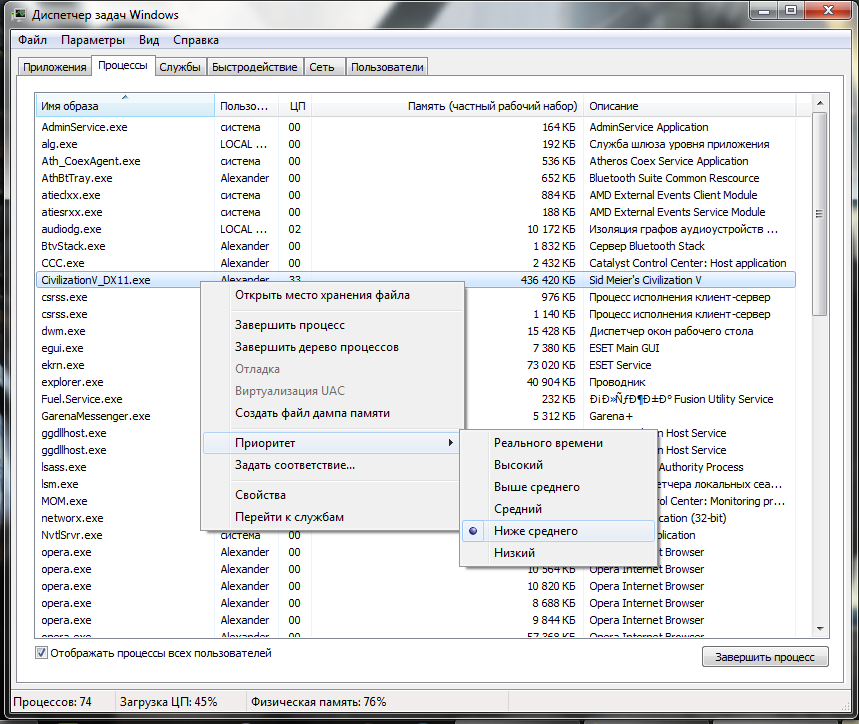
Закройте Диспетчер задач и вернитесь в игру. Многим такой метод очень помогает.
Заключение
Вы узнали основные способы, которые позволят бесплатно и без использования стороннего ПО уменьшить пинг в онлайн-играх. Иногда проблема не решается по причине перегрузки игрового сервера. А в некоторых случаях всему виной нестабильное интернет-соединение, и следует задуматься о смене поставщика услуг. Самое главное, вы должны следить за тем, какие программы на вашем компьютере подключены к интернету, и проводить сканирование на вирусы. Тогда проблемы с высоким пингом часто возникать не будут.
Дефрагментация диска
Если с соединением все хорошо, стоит проверить параметры компьютера и то, как он реагирует на запросы.
Возможно, слишком большое количество мусора, вирусы или другие особенности не дают ему выдавать высокий ping. Поэтому необходимо, в первую очередь, выполнить дефрагментацию жесткого диска.
Делается это следующим образом:
1Зайдите в «Компьютер» и нажмите на диске, на котором находится больше всего информации, правой кнопкой мыши.
2В выпадающем меню выберете пункт «Свойства».
3Откроется окно свойств. В нем перейдите на вкладку «Сервис» и в блоке «Дефрагментация диска» нажмите на кнопку «Выполнить дефрагментацию».
Рис. 2. Запуск дефрагментации диска
4В следующем окне дефрагментации просто еще раз нажмите «Дефрагментация диска», предварительно выбрав нужный в блоке под надписью «Текущее состояние».
Рис. 3. Окно дефрагментации
5После этого следуйте инструкциям и просто дождитесь окончания процесса.
Примечание: Если в блоке под надписью «Текущее состояние» возле выбранного диска написано «(фрагментировано: 0%)», значит, проблема не в этом и дефрагментацию выполнять вовсе необязательно.
А если проблема была действительно в этом, советуем настроить расписание дефрагментации, чтобы система самостоятельно раз в определенный период выполняла данный процесс.
Для этого воспользуйтесь соответствующей кнопкой в окне дефрагментации. Благодаря этому вы больше не вернетесь к этому вопросу.
Как вид подключения влияет на пинг
Основное правило любого киберспортсмена: не играть в онлайн-игры по Wi-Fi. Забудьте о беспроводном соединении, ибо не создан ещё такой роутер, который сможет полностью заменить первоклассное оптоволокно. Если уж вы настроены на победу в мультиплеерной игре, то советуем перейти на провода.
FortniteFortnite
Важную роль играет и модель роутера. С каждым годом более современные устройства обеспечивают всё более стабильное соединение провайдера с клиентом. Они существенно снижают нагрузку на сеть и предоставляют стабильную скорость на пределе заложенной в тарифном плане. Устаревшие маршрутизаторы снижают скорость соединения, теряют пакеты данных, а вы можете об этом даже не подозревать и винить сервер или вездесущих читеров. При этом многие игроки даже не задумываются, что стандартные роутеры, которые предлагают провайдеры, чаще всего очень низкого качества.
Не забывайте иногда перезагружать маршрутизатор. Перезапуск очищает DNS-кэш, который удаляет устаревшую информацию. Таким образом вы устраните ошибочные процессы и ускорите интернет-соединение.
Периодически проверяйте наличие новых драйверов сетевой карты. Обновлённое программное обеспечение устраняет проблемы с соединением и ускоряет передачу данных с вашего клиента на сервер игры. Устаревшие сетевые платы могут существенно снижать скорость интернета. Со временем любое устройство изнашивается, а технический прогресс не стоит на месте
Хорошие сетевые карты стоят недешево, но старайтесь не экономить на такой важной периферии, если планируете погружаться с головой в онлайн-баталии
Изменение приоритета программ
Кроме того, что различные программы можно принудительно закрыть, чтобы разгрузить операционную систему, другие программы можно поставить на первое место в приоритете ОС.
То есть можно сделать так, чтобы система уделяла больше всего внимания отдельному процессу.
Благодаря этому на него будет тратиться больше всего ресурсов ОС и, соответственно, интернет-трафика.
Изменение приоритета происходит так:
1Запустите онлайн игру. Откройте диспетчер задач. Как это сделать, описано в первом шаге предыдущего раздела.
2На вкладке «Приложения» нажмите на игре правой кнопкой мыши и в появившемся меню выберете «Перейти к процессу». Конечно, можно и самостоятельно пытаться найти нужный процесс, но так намного проще.
3На выбранном процессе снова жмите правую кнопку мыши и в контекстном меню выбирайте вариант «Приоритет». Для этого просто наведите на него курсор.
4Справа появятся варианты, какой приоритет назначить данному приложению. Нажмите «Высокий». В появившемся окне нажмите «Изменить приоритет».

Рис. 9. Изменение приоритета через диспетчер задач
5Закройте диспетчер. Подождите некоторое время. Приоритет изменится не сразу. Но в любом случае пинг должен понизиться, как и быстродействие. А может быть и графика станет лучше.
Если все это не помогает, придется возвращаться к сети. Но теперь мы будем совершать намного более сложные операции, чем просто использование другого роутера и тому подобное.
Снимаем ограничение на использование сетевого канала
Данная функция доступна только для версий Windows Pro. Суть заключается в снятии ограничений в 20% по умолчанию, которые Windows использует под свои нужды.
1. В меню Пуск введите gpedit.msc, и запустите приложение от имени администратора.
2. Разверните вкладку: Конфигурация компьютера – Административные шаблоны – Сеть. Прокрутите список немного вниз и откройте раздел «Планировщик QoS».
3. В правом окне дважды кликните на параметр «Ограничить резервируемую пропускную способность».
4. Установите переключатель в положение «Включено», в поле «Ограничение пропускной способности» назначьте значение = 99%, и нажмите кнопку «Применить».
Скрипт для снижения пинга — как работает?
Скрипт служит для того, чтобы убрать время задержки в Windows на обработку пакетов. Стандартные настройки высылают уведомление о принятии пакета лишь тогда, когда сегмент полностью будет обработан, а не сразу после получения. После применения скрипта, уведомления о получении пакета будет отправляться сразу, после его приема. Также скрипт подвергает изменению стандартные размеры пакетов и все, что с ними связано. Список всех изменений будет очень большим, поэтому писать его нет смысла, да и лишняя информация вам не нужно, только запутаетесь в терминах.
Все эти изменения в общей сложности приводят к тому, что задержка ответа на пересылку и обмен информации между компьютером и сервером сводиться, практически, к нулю. Пинг снижен, вы довольны, игрухи летят, забываете даже обедать.
Основные причины большого пинга
Плохое интернет-соединение
Некачественное интернет-соединение и недобросовестные действия провайдера – основная причина повышения пинга. Чтобы уменьшить ping в подобном случае можно:
- обратиться в контактный центр обслуживающей компании;
- поменять тарифный план на более скоростной;
- перейти к другому оператору, если подключение нового тарифного плана бесполезно или не приносит нужного результата
Устаревшие драйвера сетевого оборудования
Если провайдер не нарушает взятых на себя обязательств, пользователю стоит проверить, способен ли его компьютер справиться с поступающим сигналом. Возможно, на производительность ПК влияет устаревшее ПО и требующие обновления сетевые карты. В подобном случае, чтобы сделать пинг меньше и решить проблему, достаточно установить обновления и привести оборудование в актуальное состояние.
Обилие фоновых программ и вирусов
Третьей причиной, влияющей на качество подключения, становятся программы и приложения. Они используют часть трафика, что моментально влияет на значение пинга. Даже если пользователь не ведет загрузок, подобные программы поддерживают постоянную связь с серверами, что повышает нагрузку на сеть.
Leatrix Latency Fix
Это скрипт, написанный любителем игры World of Warcraft. Убирает предусмотренную задержку ответа системы на обработку пакетов. В итоге подтверждение отсылается сразу, что приводит к значительному сокращению задержки обмена пакетами между вашим компьютером и игровым сервером.
Если видели на сайтах информацию где для снижения пинга необходимо внести ряд изменений в реестр — это скорее всего тот самый случай. Здесь данный процесс автоматизирован и легко применяется без специфических знаний компьютера. Нажали кнопку внесли изменения, ещё раз нажали, отменили изменения. Программа не требует установки, алгоритм использования:
 Скачиваем скрипт с сайта разработчика leatrix.com или облака mail.ru и распаковываем в удобное место. Запускаем Leatrix_Latency_Fix_номер версии.exe откроется окно с одной кнопкой Install нажимаем её (один раз) и перегружаем систему. Проверяем результат, если по какой-то причине хотим откатить изменения, допустим вам срочно понадобилась задержка между обменом пакетами :)). Повторяем вышеописанную процедуру и нажимаем кнопку Remove (один раз) и перегружаемся.
Скачиваем скрипт с сайта разработчика leatrix.com или облака mail.ru и распаковываем в удобное место. Запускаем Leatrix_Latency_Fix_номер версии.exe откроется окно с одной кнопкой Install нажимаем её (один раз) и перегружаем систему. Проверяем результат, если по какой-то причине хотим откатить изменения, допустим вам срочно понадобилась задержка между обменом пакетами :)). Повторяем вышеописанную процедуру и нажимаем кнопку Remove (один раз) и перегружаемся.
Будьте внимательны если при первом запуске скрипта на кнопке вместо надписи Install находится надпись Remove значит кто-то, когда-то, уже внес эти изменения в реестр, получается нажав Remove вы просто отмените их.


Проверка на вирусы
Нередко вредоносные программы используют трафик для своей работы. Из-за этого пинг значительно растет.
Поэтому лучше всего проверить компьютер на наличие вирусов и удалить их.
Если на вашем компьютере установлена хорошая антивирусная программа, например, от Лаборатории Касперского, выполните проверку с ее помощью.
К примеру, в Kaspersky Free для этого в главном окне достаточно просто нажать кнопку «Проверка» и во вкладке «Полная проверка» нажать на кнопку «Запустить проверку».
Рис. 6. Запуск полной проверки в Kaspersky Free
Если у вас слабый антивирус, лучше всего воспользоваться специальной программой для удаления вирусов.
Впрочем, даже если вы уверены в своем антивирусе, можно сделать то же самое. Список лучших таких утилит представлен в данной статье. Выбирайте любую.
Отключение других программ
Нередко всевозможное программное обеспечение тоже берет на себя значительную часть трафика. Тем самым оно не позволяет достигать высокого пинга.
Поэтому лучше всего на время игры отключить ряд программ, а конкретно:
- антивирус;
- торрент-клиент;
- браузер;
- мессенджеры (Skype, Miranda и так далее) и все то, что использует интернет.
Большинство программ можно отключить, если просто нажать на кнопку «Выйти» в контекстном меню ярлыка в трее.
Это означает, что если программа имеет значок на нижней панели рабочего стола, на него нужно нажать правой кнопкой мыши.
Появится меню, в котором и нужно нажать «Выйти».
Такой способ, в частности, подходит для антивирусов.

Рис. 7. Закрытие антивируса из ярлыка в трее
Таким же образом можно закрыть Скайп и многие другие образцы ПО. Если такой вариант не подходит, придется воспользоваться диспетчером задач.
Этот процесс выглядит следующим образом:
- В том же трее нажмите правой кнопкой мыши на пустом месте и в контекстном меню выберете «Запустить диспетчер задач». Также можно на клавиатуре нажать «Ctrl»,«Alt» и «Delete».
- В окне диспетчера перейдите на вкладку «Процессы».
- Там по названию вы сможете легко узнать все программы. На той, которую хотите закрыть, просто нажмите правой кнопкой мыши один раз, чтобы выделить.
- Нажмите на кнопку «Завершить процесс». В появившемся окне снова нажмите кнопку с таким же названием.

Рис. 8. Принудительное завершение работы программ
Таким же образом поступите со всем ПО, которому для работы нужен интернет.
Пинг в компьютерных играх
Многие начинающие геймеры интересуются тем, что такое пинг в играх и как он проявляется. Понятно объяснить это можно на примере компьютерной игры «Контр Страйк». В этом шутере от первого лица геймер управляет солдатом, играя с другими людьми в сети Интернет.
Когда игрок нажимает кнопку выстрела, сигнал с игры, установленной на компьютере стрелка, идет через сеть к компьютеру игрока, который управляет персонажем, в которого прилетит пуля, а затем возвращается назад. В случае высокого пинга этот сигнал будет проходить свой путь очень долго. Это приведет к тому, что после нажатия кнопки выстрела пуля не вылетит сразу. Соперник успеет скрыться, а через несколько секунд (в зависимости от величины пинга) произойдет выстрел.
Что это такое: важные моменты
Для начала, чтобы правильно все всё поняли, дам свое определение пингу (простое и лаконичное ).
Пинг — это время, затраченное на отправление «куска» данных с вашего компьютера на другой, и получение от него ответа.
Если совсем утрировать: если вы зададите какой-то вопрос человеку и получите у него ответ — то время от начала вопроса и до конца ответа на него — это и будет пинг.
Измеряется пинг, обычно, в мили-секундах (мс или ms). В играх часто пишут на английском: Latency или Ping.
Разумеется, что чем выше пинг — тем хуже для вас: ваша реакция в игре будет оставлять лучшего, пока вы нажмете кнопку и она сработает — пройдет значительное время, а значит за него вас просто-напросто могут выиграть. Особенно, это заметно в активных играх, где нужна хорошая реакция.
Показатель ping вашего интернета
Чтобы узнать о сложностях с пингом, нужно убедиться, что он высокий. Для этого требуется проведение онлайн-теста, который измерит время ожидания ответа сервера. Для этого достаточно воспользоваться нашим сервисом и посмотреть полученный результат. При этом стоит учитывать, что:
- показатель до 200 ms. отлично подходит для посещения сайтов и просмотра видео в сети;
- для онлайн-игр требуется время меньше 100 ms., чтобы происходящие в игре события вовремя оказывались на экране компьютера;
- стриминговые трансляции и игра на профессиональном уровне возможны при показателях до 40-50 ms.
Если результаты измерений выше указанных значений, пользователям стоит задуматься, что повлияло на время взаимодействия с сервером. Тем более, в большинстве случаев причины находятся на поверхности, а их поиск не отнимет много времени.


